- Что такое Warframe?
- Причины появления ошибки игры Warframe: «Не удалось войти. Проверьте свои данные»
- Что делать, если появилась ошибка Warframe: «Не удалось войти. Проверьте свои данные. Сеть не отвечает»
- Содержание:
- Решение из техподдержки
- Авторизация на сайте и защитник Виндовс
- Брандмауэр и сетевой трафик
- Проблема с сервером
- Чистка реестра
- IP бан
- Warframe
Многие из нас – любители компьютерных игр, которых весьма и весьма большое множество. Каждый человек обязательно найдет ту, которая ему по душе. Желающих играть немало, от чего приходится сначала доказать право на владение аккаунтом при входе, а потом уже получить допуск к игре.
Доказывается право на владение данными, которые знает только один человек – пользователь. В качестве данных вводится пароль и логин. В этой статье мы подробно расскажем про ошибку игры Warframe: "Не удалось войти. Проверьте свои данные". Информация, приведенная в этой статье, обязательно поможет решить вашу проблему.
Что такое Warframe?
Многие из нас очаровываются красотой бездонного космоса, ведь там столько всего неизведанного, что дух захватывает. Хочется побывать на каждой планете Солнечной системы (хотя бы), не говоря уже про другие галактики. Разработчики игры Warframe в ее вселенной осуществили долгожданную мечту человечества – путешествия по космосу на своем личном корабле. Помимо этого, в игре присутствует хорошо продуманный сюжет, много сюжетных ответвлений, а самое главное – проект улучшается с каждым годом.

У данного творения немало своих громадных плюсов, но помимо них есть и вполне значимые минусы. Не каждый компьютер сможет обеспечить игру необходимыми для комфортного освоения космоса ресурсами, особенно там, где скапливается весьма значительное количество других игроков. В данной статье подробно пойдет речь о проблеме игры Warframe: "Не удалось войти. Проверьте свои данные". Наверняка хотя бы один из способов вам поможет в решении проблемы.
Причины появления ошибки игры Warframe: «Не удалось войти. Проверьте свои данные»
Причинами появления данной ошибки могут быть антивирусные программы, различный софт, имеющий какое-либо отношение к подключению к интернету, защитник Windows и многое другое. Если вы столкнулись с подобной ошибкой, то даже не думайте о переустановке игры: это никак ситуации не поможет, а может даже и усугубить. Также не рекомендуется переустанавливать и операционную систему, лишь зря потратите время, но проблема никуда не исчезнет.

В следующем пункте статьи мы дадим вам советы по решению проблемы игры Warframe: «Не удалось войти. Проверьте свои данные». Работа будет проводиться со Steam-версией приложения.
Что делать, если появилась ошибка Warframe: «Не удалось войти. Проверьте свои данные. Сеть не отвечает»
Для начала потребуется отключить антивирус – это программа для создания защиты внутри вашего компьютера, дабы хакеры не смогли в него проникнуть. Иногда он мешает некоторым приложением, в частности и Warframe. Отключите его или поставьте в спящий режим минут на 15, после чего проверьте игру. Если проблема не решена, то может быть, причина в засоренности реестра.
Реестр – это очень сложная иерархическая база данных всех программ, установленных на компьютере. Его засорение приводит к множеству ошибок, в том числе и невозможности проверить данные пользователя, поскольку приложение не может сверить все данные с сервером. Для очистки реестра рекомендуем использовать специализированные чистящие приложения. Cleaner идеально подойдет для этой задачи.
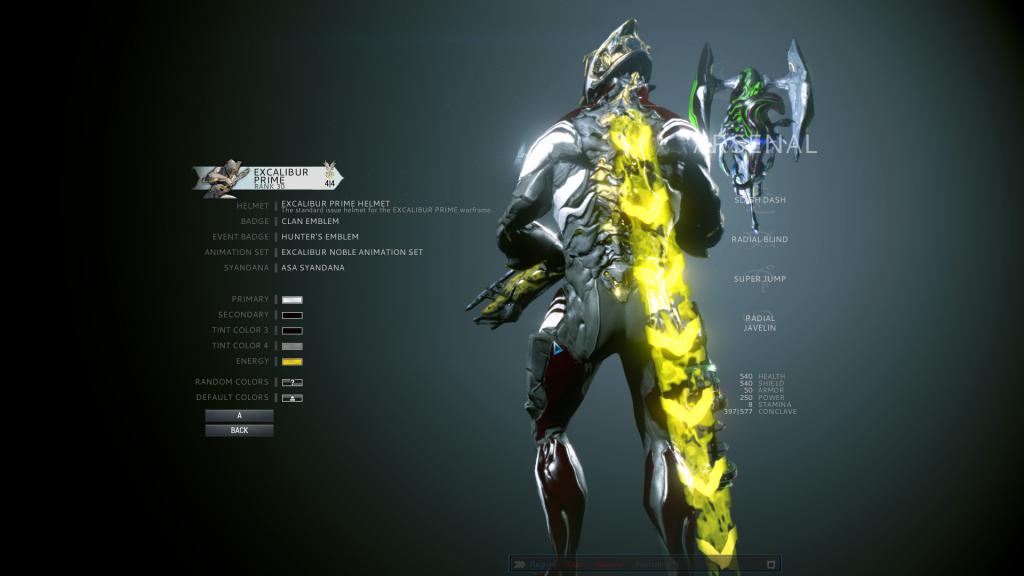
Если же проблема игры Warframe «Не удалось войти. Проверьте свои данные» не пропала, то рекомендуем активировать специальное стандартное приложение «Рабочая станция». Такой способ рекомендуется на англоязычных форумах. Для активации станции требуется зайти в приложение «Службы», где необходимо будет найти строку «Рабочая станция», после чего зайти в ее свойства и в поле «Тип запуска» поставить «Автоматически», сохранить изменения и наслаждаться игрой.

Многие пользователи столкнулись с проблемой входа в личный аккаунт в игре Warframe. При попытке войти появляется ошибка «Не удалось войти. Проверьте свои данные». При этом вводятся точные данные (пароль/логин) и на правильной раскладке. Войти в аккаунт через Explorer тоже нет возможности – пишет:


Чтобы решить этот сбой геймеры на форумах предлагают несколько вариантов устранения данной ошибки.
Содержание:
Решение из техподдержки
Некоторые форумчане сообщают, что эти рекомендации техподдержки помогают, но не всем. Поэтому пробовать нужно все варианты.
- Нажмите ПКМ на иконке INTERNET EXPLORER и выберите «Запустить от имени администратора.
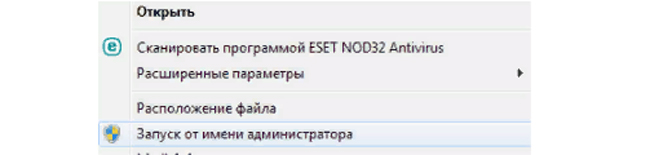
- В браузере (адресная строка) введите или скопируйте и вставьте warframe.com. Рядом с адресной строкой появится иконка «замок», являющаяся предупреждением безопасности сертификата.
- Последняя версия сертификата безопасности Warframe имеет название «DigiCert». Возможно, ваш компьютер автоматически его не обновляет.
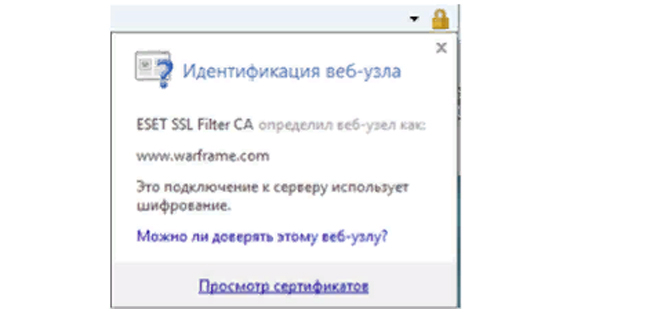
- Кликните по «замку» и установите сертификат.
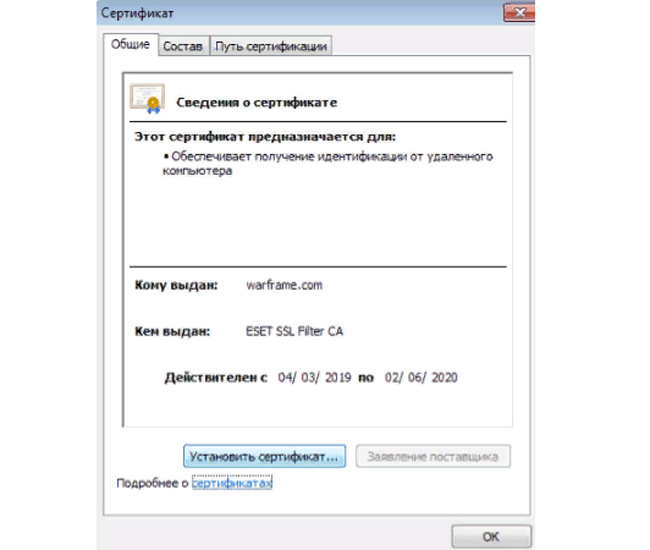
- Следуйте по предлагаемым шагам установки. Далее выберите «Автоматически выбрать хранилище на основе типа сертификата».
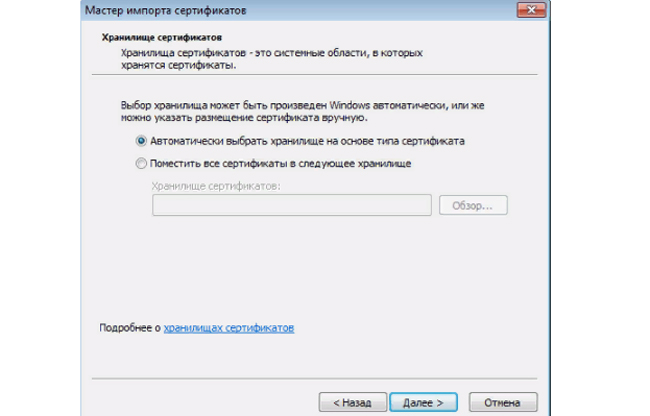
Перезагрузите и попробуйте войти в свой аккаунт.
- Вам нужно зайти на сайт http://www.whatismyip.com и проверить установлен ли прокси-сервер. В случае если установлен: пройдите в «Пуск» / «Панель управления» / «Свойства обозревателя».
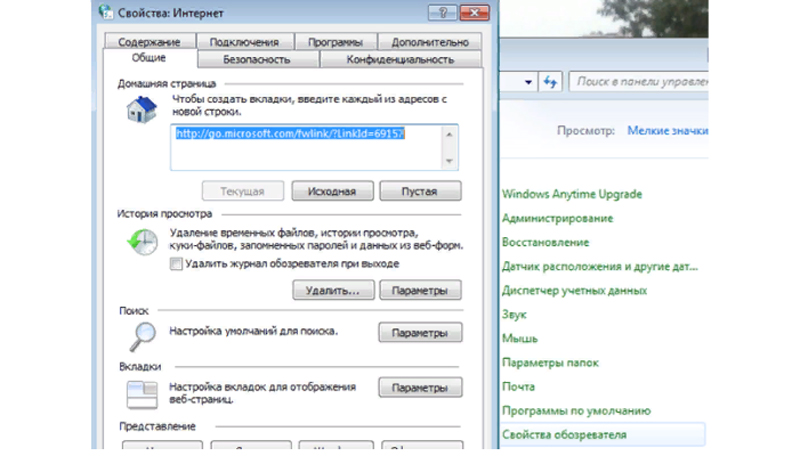
- Зайдите во вкладку «Подключения» (или «Соединения) и нажмите «Настройки сети».

- Посмотрите, включены ли опции «Сценарий автоматической настройки», а также «Прокси сервер». Если флажки стоят, то отключите.
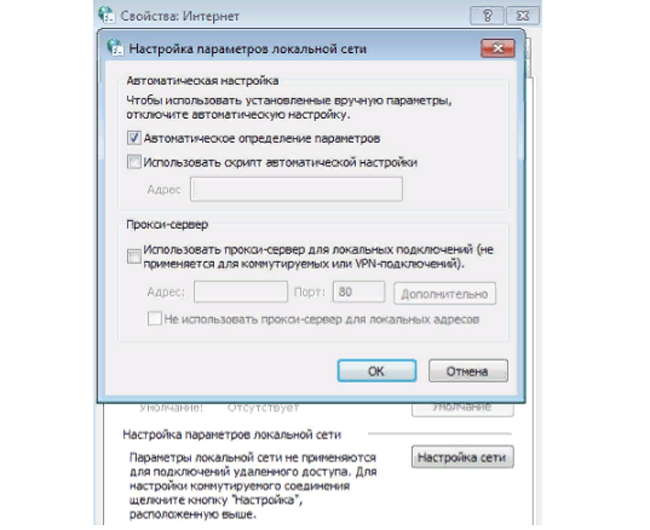
Также убедитесь, что отключены все программы, которые автоматически изменяют параметры соединения. К примеру: VPN/прокси «Spotflux» или другие добавления непосредственно к браузеру (типа «Hola Unblocker»).
Кроме этого техподдержка советует следующие варианты разрешения данной проблемы:
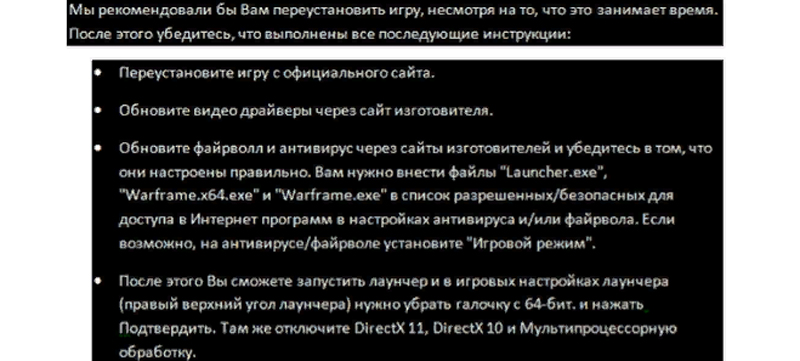
Авторизация на сайте и защитник Виндовс
Если при попытке войти в аккаунт Warframe появляется такая ошибка: Не удалось войти. Проверьте свои данные. Вам нужно проделать следующее:
- Откройте браузер Internet Explorer и перейдите непосредственно на сайт видеоигры www.warframe.com. Затем авторизуйтесь на нем.

- После этого повторите авторизацию в клиенте компьютерной игры.
Если ничего не получилось, вероятнее всего блокирует антивирус. Добавьте Warframe в исключения антивируса и файрвола (включая встроенный Windows) файлы «Launcher.exe» / «Warframe.x64.exe» / «Warframe.exe». Пример Виндовс 10:
- Откройте настройки защиты в центре безопасности и нажмите:
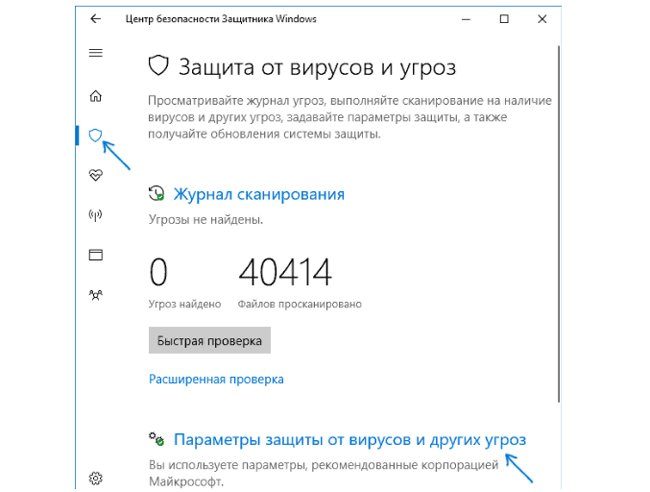
- Вам нужен раздел «Исключения», где надо нажать:
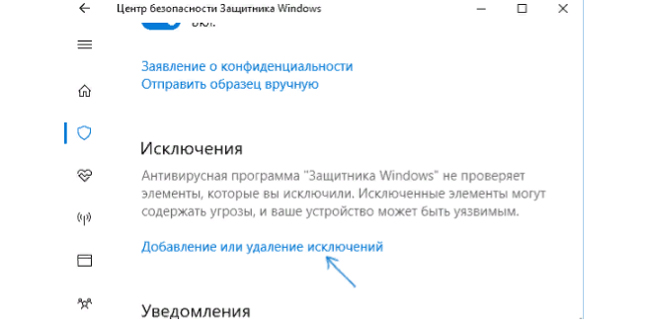
- Добавьте сюда файлы: Launcher.exe / Warframe.x64.exe / Warframe.exe:
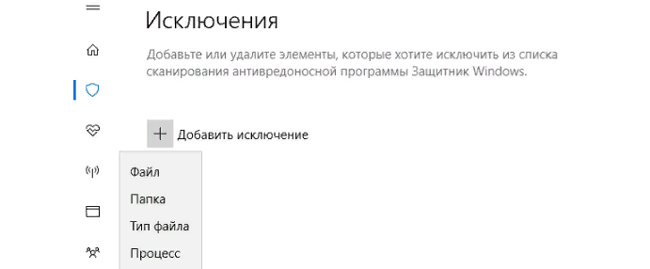
- Укажите путь и «Открыть». После завершения процедуры необходимые файлы будут внесены в список исключения.
Такую же процедуру проделайте и с вашим антивирусом.
Брандмауэр и сетевой трафик
Брандмауэры являются очень важным компонентом, обеспечивающим безопасность сети. Предназначены они по большому счету для предупреждения сетевого несанкционированного трафика (хакерские атаки, вирусы и т.д.). Можно настроить консервативный брандмауэр, чтобы он блокировал трафик, а для исключения конкретных программ или компьютерных игр будет требовать разрешение администратора.
Warframe использует порты-UDP «3960 / 3962». Непосредственно ваш брандмауэр должен позволять перенаправление сетевого трафика через указанные порты, причем с абсолютно любого адреса до вашего компьютера. В сети зачастую оперируют сразу несколько брандмауэров: Также многие ПК имеют индивидуальный встроенный пакет разных программ брандмауэра (к примеру, Microsoft Windows Firewall, ZoneAlarm, Norton Internet Security). Более того, многие из домашних маршрутизаторов так же имеют брандмауэр.
Для разрешения проблемы связанной с ошибкой «Не удалось войти. Проверьте свои данные» необходимо выяснить, какой именно брандмауэр блокирует конкретно ваш трафик Warframe. Самый простой и быстрый способ определить – временно отключить 1 брандмауэр, а 2-й оставить включенным. На всех главных версиях Виндовс отключение брандмауэра выполняется практически одинаково.
- Пуск – «Панель управления» /«Брандмауэр Windows»
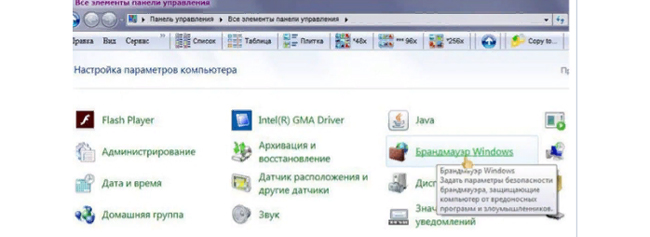
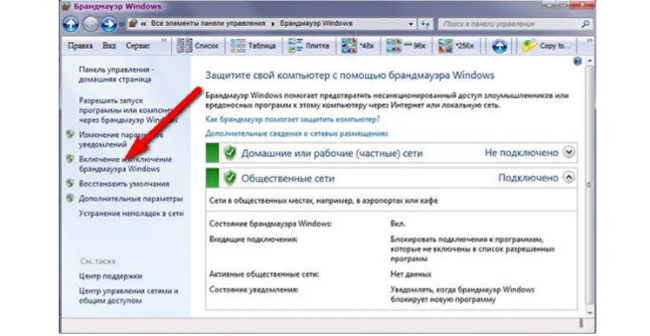

- Затем повторно запустите инструмент для анализа сетевого трафика Warframe. Эту процедуру нужно делать пока вопрос входа в аккаунт не будет полностью решен.
Рекомендуется также отключить системную службу вашего брандмауэра.
- «Панель управления» / «Администрирование» / «Службы» / «Брандмауэр Windows» – Отключение.
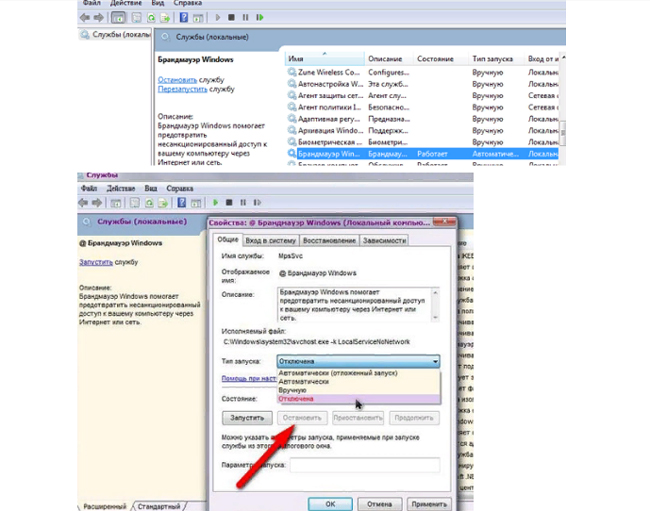
После определения брандмауэра, блокирующего трафик, его снова можно включить, создав исключение непосредственно для Warframe. После чего протестируйте еще раз.
Проблема с сервером
Пользователи игры сообщают, что сбой при входе в свой аккаунт может быть из-за неполадок с сервером. Чтобы это проверить зайдите в браузере на официальный сайт Warframe (http://www.whatismyip.com) – если не пропускает – возможно, дело именно в сервере, например, технические работы. Таким образом, лаунчер запуститься не сможет, т.к. не получает с сервера данные.
Чистка реестра
Некоторым игрокам помог этот способ.
- Нажмите комбинацию клавиш Win+R.
- Откроется окно «Выполнить», впишите (или скопируйте) в командную строку regedit.
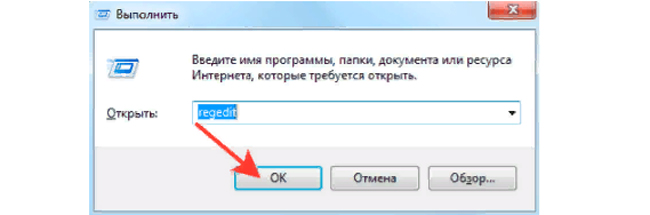

- Выберите «Весь реестр». Выберите имя файла, укажите место размещения копии.
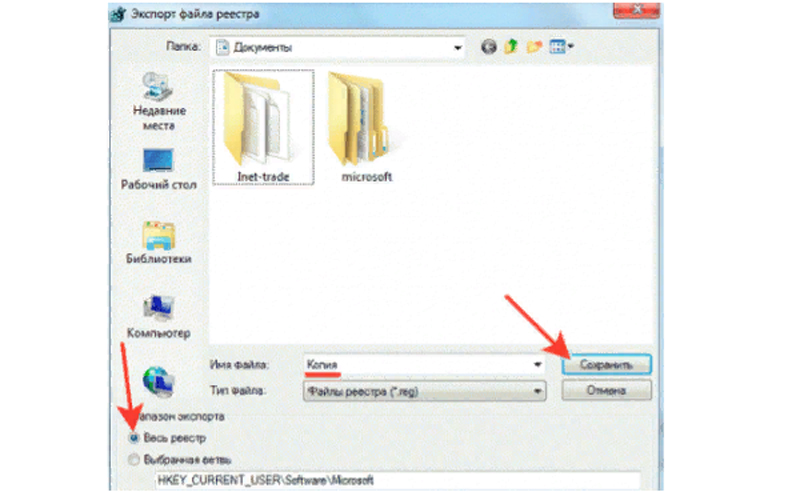
- Бэкап создан, и можно удалять лишние записи.
- С левой стороны редактора откройте «HKEY_CURRENT_USER» и отыщите внутри «Software». Найдите папку Warframe, в которой должен быть один документ и нажмите на него, затем клавишу Delete. Потом в появившемся окне «Да».
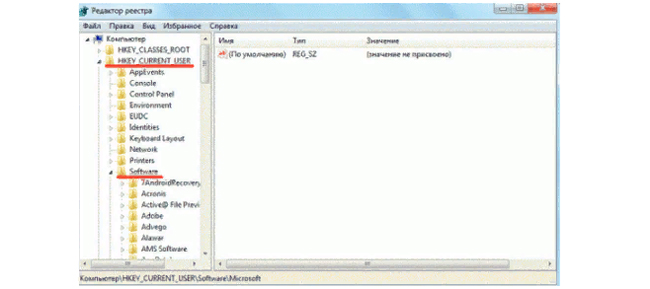

Теперь попробуйте войти в игру посредством своего аккаунта.
IP бан
При появлении ошибки, которая не пропускает в аккаунт, возможно проблема заключается в том, что система защиты игры Warframe автоматически блокирует вашу подсеть. Подобный IP-бан, к сожалению, является частью предохранения игры. Это явление временное, точной информации как долго оно может продлиться нет. Кроме того, вручную его снять нет возможности, т.к. система такими блокировками управляет автоматически.


Warframe
![]()
![]()
![]()
![]()
![]()
![]()
![]()
![]()
если кто еще не разобрался почистите реестр 1) нажмите пуск и введите *выполнить* и нажмите выйдет окно 2) впишите в строку regedit после выйдит панель с реестром 3) сверху будет вправка выберети найти пишите warframe должна выйти папка c названием warframe там должен быть 1 док нажинаете на него и нажимаете делит выбираете *да* и пробуем зайти в игру по крайней мере мне это помогло
![]()
если кто еще не разобрался почистите реестр 1) нажмите пуск и введите *выполнить* и нажмите выйдет окно 2) впишите в строку regedit после выйдит панель с реестром 3) сверху будет вправка выберети найти пишите warframe должна выйти папка c названием warframe там должен быть 1 док нажинаете на него и нажимаете делит выбираете *да* и пробуем зайти в игру по крайней мере мне это помогло
![]()
если кто еще не разобрался почистите реестр 1) нажмите пуск и введите *выполнить* и нажмите выйдет окно 2) впишите в строку regedit после выйдит панель с реестром 3) сверху будет вправка выберети найти пишите warframe должна выйти папка c названием warframe там должен быть 1 док нажинаете на него и нажимаете делит выбираете *да* и пробуем зайти в игру по крайней мере мне это помогло
![]()
Вот вам рабочий метод, если не помогли махинации с брандмауэром, антивирусом и прочей хeрней, которую заливают вам на русскоязычных форумах по WF:
Нужно включить службу "Рабочая станция", а если пишет: «Не удалось запустить службу Рабочая станцию на локальный компьютер. 1068: Не удалось запустить дочернюю службу или группу», то нужно создать текстовый файл с текстом:
- sc.exe config lanmanworkstation depend= bowser/mrxsmb20/nsi
- sc.exe config mrxsmb20 start= auto
- sc.exe start lanmanworkstation
- sc.exe start netlogon
- pause
и поменять расширение с .txt на .cmd. Открыть этот файл. Запустится командная строка, и нужно нажать любую клавишу/закрыть командную строку.
Все, служба Рабочая станция (Workstation) запущена. И можно играть.
![]()
Вот вам рабочий метод, если не помогли махинации с брандмауэром, антивирусом и прочей хeрней, которую заливают вам на русскоязычных форумах по WF:
Нужно включить службу "Рабочая станция", а если пишет: «Не удалось запустить службу Рабочая станцию на локальный компьютер. 1068: Не удалось запустить дочернюю службу или группу», то нужно создать текстовый файл с текстом:
- sc.exe config lanmanworkstation depend= bowser/mrxsmb20/nsi
- sc.exe config mrxsmb20 start= auto
- sc.exe start lanmanworkstation
- sc.exe start netlogon
- pause
и поменять расширение с .txt на .cmd. Открыть этот файл. Запустится командная строка, и нужно нажать любую клавишу/закрыть командную строку.
Все, служба Рабочая станция (Workstation) запущена. И можно играть. :SBchicken:
![]()
Вот вам рабочий метод, если не помогли махинации с брандмауэром, антивирусом и прочей хeрней, которую заливают вам на русскоязычных форумах по WF:
Нужно включить службу "Рабочая станция", а если пишет: «Не удалось запустить службу Рабочая станцию на локальный компьютер. 1068: Не удалось запустить дочернюю службу или группу», то нужно создать текстовый файл с текстом:
- sc.exe config lanmanworkstation depend= bowser/mrxsmb20/nsi
- sc.exe config mrxsmb20 start= auto
- sc.exe start lanmanworkstation
- sc.exe start netlogon
- pause
и поменять расширение с .txt на .cmd. Открыть этот файл. Запустится командная строка, и нужно нажать любую клавишу/закрыть командную строку.
Все, служба Рабочая станция (Workstation) запущена. И можно играть. :SBchicken:
![]()
Вот вам рабочий метод, если не помогли махинации с брандмауэром, антивирусом и прочей хeрней, которую заливают вам на русскоязычных форумах по WF:
Нужно включить службу "Рабочая станция", а если пишет: «Не удалось запустить службу Рабочая станцию на локальный компьютер. 1068: Не удалось запустить дочернюю службу или группу», то нужно создать текстовый файл с текстом:
- sc.exe config lanmanworkstation depend= bowser/mrxsmb20/nsi
- sc.exe config mrxsmb20 start= auto
- sc.exe start lanmanworkstation
- sc.exe start netlogon
- pause
и поменять расширение с .txt на .cmd. Открыть этот файл. Запустится командная строка, и нужно нажать любую клавишу/закрыть командную строку.
Все, служба Рабочая станция (Workstation) запущена. И можно играть. :SBchicken:
![]()
Вот вам рабочий метод, если не помогли махинации с брандмауэром, антивирусом и прочей хeрней, которую заливают вам на русскоязычных форумах по WF:
Нужно включить службу "Рабочая станция", а если пишет: «Не удалось запустить службу Рабочая станцию на локальный компьютер. 1068: Не удалось запустить дочернюю службу или группу», то нужно создать текстовый файл с текстом:
